
Immer mehr Nutzer mobiler Geräte geben nachPräferenz für Geräte mit Android-Betriebssystem. Und das ist verständlich. Mit "Android" können Sie als offenes System viele kostenlose und kostenpflichtige Anwendungen und Programme installieren, die die Funktionalität eines Smartphones oder Tablets erheblich erweitern. Das System ist mit einer praktischen und intuitiven Benutzeroberfläche ausgestattet, unterstützt alle Google-Dienste, lässt sich leicht unter Berücksichtigung der Vorlieben des Gerätebesitzers konfigurieren und ermöglicht es dem Benutzer, die Software zentral auf eine neue, aktuellere Version zu aktualisieren.

Im Laufe der Zeit im Gedächtnis eines Smartphones oder TabletsEine große Anzahl von Anwendungen, Programmen (einschließlich Systemprogrammen) und anderen Informationen werden gesammelt, wodurch die Systemleistung und die Batterieressourcen erheblich reduziert werden. Eine vernünftige Frage stellt sich: "Wie entferne ich ein Programm von Android, wenn es seine Bedeutung verloren hat und nicht mehr benötigt wird?" Es gibt verschiedene Möglichkeiten, die Sie mithilfe von Standardmethoden und mithilfe von Dienstprogrammen von Drittanbietern implementieren können.
Die meisten Anwendungen für Android-Geräte werden aus dem Google Play Store heruntergeladen. Sie zu entfernen ist nicht schwierig. Dazu benötigen Sie:

• Finden Sie das Google Play Market-Symbol auf Ihrem Smartphone oder Tablet.
• Melden Sie sich mit einem Passwort und einem Benutzernamen in Ihrem Konto an.
• Wählen Sie die Registerkarte „Meine Anwendungen“.
• Laden Sie die vollständige Liste der auf dem Gerät installierten Anwendungen und Programme herunter.
• Wählen Sie das gewünschte Dienstprogramm.
• Warten Sie, bis ein zusätzliches Fenster mit Informationen zur Anwendung geöffnet wird.
• Klicken Sie auf die Schaltfläche „Löschen“.
• Das Programm wird automatisch vom Mobilgerät gelöscht.
Auf diese einfache Weise können Sie das Problem lösen, wie Sie Downloads von Android entfernen.
Jedes „Android“ -Gerät ist mit Standardtools ausgestattet, mit denen Sie alle nicht benötigten Anwendungen (mit Ausnahme von Standardprogrammen) aus dem Speicher entfernen können. Dies erfordert:
• Suchen Sie auf dem Desktop oder im Hauptmenü des Mobilgeräts den Abschnitt „Einstellungen“.
• Gehen Sie zum Unterabschnitt "Anwendungen".
• Wählen Sie das zu löschende Programm aus der Liste aus.
• Zunächst wird empfohlen, die Daten zu löschen und den Cache-Speicher mit den entsprechenden Optionen zu löschen.
• Klicken Sie anschließend auf die Schaltfläche „Löschen“.
• Bestätigen Sie Ihre Auswahl durch Klicken auf die Schaltfläche „OK“.
Standardtools helfen nicht nur beim Entfernen nicht benötigter Anwendungen, sondern lösen auch das Problem, wie nicht benötigte Anwendungen von Android entfernt werden können.
Es gibt eine riesige Menge von DrittanbieternSoftware, mit der Sie jede vom Benutzer installierte Anwendung schnell und einfach entfernen können. Das am häufigsten verwendete Dienstprogramm ist das AppInstaller-Programm.

Um eine Anwendung mit diesem Dienstprogramm zu deinstallieren, müssen Sie:
• Finden Sie es im Google Play Store.
• Herunterladen und Installieren auf Ihrem Mobilgerät;
• Führen Sie das AppInstaller-Programm aus.
• Wählen Sie "Verwalten".
• Suchen Sie nach dem Erstellen einer Liste aller verfügbaren Anwendungen diejenige, die gelöscht werden soll.
• Verwenden Sie die Funktion „Deinstallieren“ im Einblendmenü.
Dank des schnellen und praktischen Dienstprogramms AppInstaller gibt es keine Probleme mehr beim Entfernen eines Programms von Android.
Bei Bedarf können Sie einen beliebigen Dateimanager mit integrierten Funktionen zur Anwendungsverwaltung verwenden, z. B. Astro File Manager und ES File Explorer.
Da gibt es vieleSystemanwendungen. Einige von ihnen werden überhaupt nicht benötigt. Wie entferne ich ein Programm von Android oder einer Systemanwendung und mache den belegten RAM frei? Sie müssen über Root-Rechte verfügen.
Die Installation ist nicht einfach.Für jedes Smartphone oder Tablet müssen Sie Software und Dienste einzeln auswählen. Es lohnt sich jedoch, sich mit dem Kingo Android ROOT-Dienstprogramm zu beschäftigen, das für eine große Anzahl von Modellen mobiler Geräte geeignet ist. Um Superuser-Rechte mit diesem Programm zu erhalten, müssen Sie:
• Laden Sie das Dienstprogramm herunter und installieren Sie es auf einem Computer.
• Suchen Sie in den Geräteeinstellungen den Abschnitt "Für Entwickler" und aktivieren Sie das Kontrollkästchen "Debuggen über USB".
• Schließen Sie das Gerät mit einem USB-Kabel an einen Computer an.
• Das Programm erkennt das Gerät automatisch und installiert die erforderlichen Treiber.
• Nachdem alle Treiber installiert wurden, klicken Sie auf die rote große Schaltfläche „Root“.
• Warten Sie, bis der Vorgang abgeschlossen ist.
• Es können verschiedene Warnungen und Aufforderungen angezeigt werden, die durch Klicken auf die Schaltfläche „OK“ bestätigt werden müssen.
• Starten Sie das Gerät am Ende der Installation der Root-Rechte neu.

Jetzt können Sie mit dem Entfernen von Standardanwendungen fortfahren. Dazu benötigen Sie einen speziellen Dateimanager Root Explorer.
• Laden Sie den Dateimanager herunter und installieren Sie ihn.
• Führen Sie es aus.
• Tippen Sie in der rechten oberen Ecke auf die Schaltfläche „R / W“.
• Öffnen Sie den Ordner „System / App“.
• Suchen Sie die gewünschte Anwendung (zwei Dateien mit der Erweiterung .apk und .odex werden gelöscht).
• Drücken und halten Sie Ihren Finger darauf.
• Ein zusätzliches Menü wird angezeigt.
• Wählen Sie die Option „Löschen“.
• Das Programm wurde gelöscht.
Das Entfernen von Systemdateien von einem Gerät ist nicht so einfach, während das Entfernen eines Banners von Android noch schwieriger ist.
Beim Besuch zweifelhafter Websites oder beim HerunterladenUnbestätigte Software, über die Sie auf eine Banner-Ransomware stoßen können. Auf einem Computer ist dies ziemlich häufig. Der Fortschritt steht jedoch nicht still und Banner erreichten mobile Geräte.
Wie entferne ich ein Banner von Android?Es gibt verschiedene Möglichkeiten, das Problem zu lösen. Durch das Zurücksetzen des gehassten Banners können die Einstellungen auf den Werkszustand zurückgesetzt werden. Warum müssen Sie den abgesicherten Modus verwenden, um einzugeben, welches Smartphone Sie ausschalten und wieder einschalten müssen, indem Sie die beiden Lautstärketasten gedrückt halten. Der Nachteil dieser Methode ist die Unfähigkeit, auf dem Gerät gespeicherte persönliche Informationen zu speichern.
Es gibt eine andere Möglichkeit, basierend auf dem Entladen des Prozesses, der im Browser-Betriebssystem ausgeführt wird.
Dafür brauchen Sie:
• Gehen Sie zum Abschnitt "Einstellungen".
• Öffnen Sie den Unterabschnitt "Anwendungen".
• Wechseln Sie zur Registerkarte „Arbeiten“.
• Wählen Sie das Symbol des gewünschten Browsers aus und klicken Sie darauf.
• Verwenden Sie die Schaltfläche „Stopp“.
• Verwenden Sie dann die Option "Cache löschen", um das Banner zu löschen.
• Aktivieren Sie den Popup-Blocker in den Browsereinstellungen.
Schädliche Software und Virenhäufiger auf Android-Geräten. Die meisten Entwickler bekannter Antivirenprogramme bieten dem Benutzer mobile Versionen ihrer Dienstprogramme an. Eines davon ist das kostenlose Programm Dr.Web Light.

Mit diesem Antivirenprogramm können Sie Ihr Smartphone oder Tablet wie folgt von Viren reinigen:
• Laden Sie das Dienstprogramm von Ressourcen von Drittanbietern oder vom Google Play Market herunter.
• auf dem Gerät installieren;
• Antivirus ausführen;
• Schalten Sie den Monitor ein, um das System zu schützen, indem Sie auf die Zeile „SplDer Guard“ klicken.
• Um das Gerät zu überprüfen, verwenden Sie die Option „Scanner“.
• Wenn eine Bedrohung erkannt wird, schlägt das Antivirenprogramm Aktionen vor, die damit ausgeführt werden können (Entfernung oder Quarantäne).
Die Vollversion des Programms steht immer zum Download zur Verfügung. Sie bietet umfassenden Schutz für das Smartphone und hilft bei der Lösung des Problems, wie der Virus von Android entfernt werden kann.
Aus verschiedenen Gründen ist es häufig erforderlich, ein Konto aus einem mobilen Gadget zu löschen. Dazu benötigen Sie:
• Öffnen Sie den Abschnitt "Einstellungen" und den Unterabschnitt "Konto- und Synchronisierungseinstellungen" oder "Konten und Synchronisierung".
• Wählen Sie das zu löschende Konto aus der Liste aus.
• tippen Sie darauf und entfernen Sie es.
Wenn die erste Methode nicht funktioniert, können Sie es anders versuchen:
• Gehen Sie zum Abschnitt "Einstellungen" und zum Unterabschnitt "Anwendungen".
• Aktivieren Sie die Registerkarte "Alle".
• Suchen Sie das Symbol für die Google Services-Anwendung.
• Öffnen Sie Informationen dazu und klicken Sie auf die Schaltfläche "Daten löschen".
Bei Root-Rechten wird das Problem des Löschens eines Kontos von Android mithilfe des Root-Explorer-Dateimanagers behoben. Bei dieser Methode müssen Ihre Kontakte gesichert werden.
• Sie müssen das Stammverzeichnis öffnen.
• Wechseln Sie in den Ordner „Daten“.
• Suchen Sie den Ordner „system“ und darin die Datei „accounts.db“.
• Drücken Sie lange auf die Datei, um ein zusätzliches Menü aufzurufen.
• Verwenden Sie die Funktion „Löschen“.
• Starten Sie das Gerät neu.
Mit einer der Methoden können Sie das Problem, den Markt von "Android" bzw. Ihrem Google-Konto zu entfernen, ein für allemal lösen.
Das beliebte Skype-Dienstprogramm hat seine Anwendung bei Benutzern mobiler Geräte gefunden. Daher stellt sich häufig die Frage, wie Skype von Android und dementsprechend die gesamte Korrespondenz entfernt werden kann.
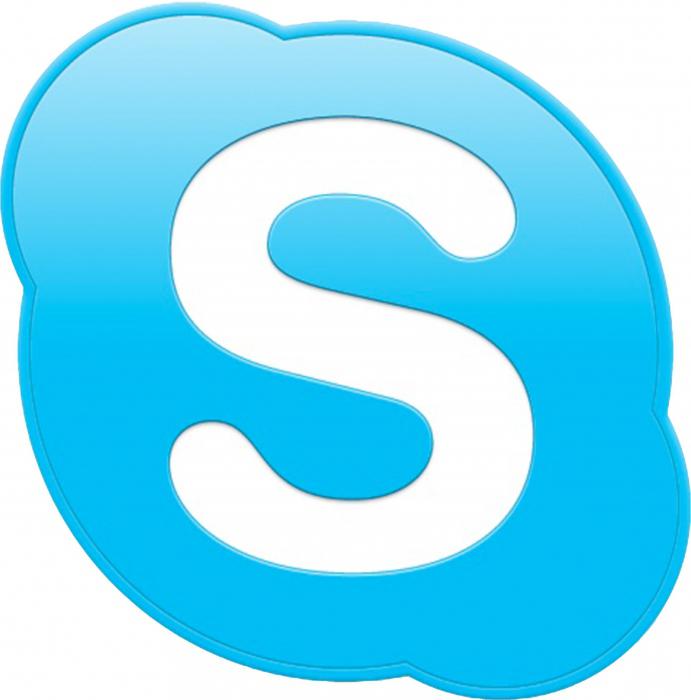
Beginnen wir mit der Geschichte der Korrespondenz. Sie können es nur löschen, indem Sie alle Benutzerinformationen in der Skype-Anwendung löschen. Dazu benötigen Sie:
• Gehen Sie zum Abschnitt "Einstellungen".
• den Unterabschnitt "Anwendungen" finden;
• Wechseln Sie zur Registerkarte "Anwendungsverwaltung".
• Wählen Sie das Skype-Programm aus.
• Verwenden Sie die Option "Daten löschen".
• Bestätigen Sie Ihre Auswahl, indem Sie auf die Schaltfläche „OK“ tippen.
Um das gesamte Programm vom Gerät zu entfernen, benötigen Sie:
• Klicken Sie auf der Registerkarte „Anwendungsverwaltung“ auf das Symbol des Skype-Dienstprogramms.
• Verwenden Sie die Option „Löschen“, ohne zu vergessen, zuerst den Cache-Speicher zu löschen.
Wenn AppInstaller oder ein Dateimanager (Astro File Manager, ES File Explorer usw.) auf Ihrem Smartphone oder Tablet installiert ist, können Sie die Skype-Anwendung mit diesen deinstallieren.
Manchmal muss das Gerät von einzelnen Ordnern und Dateien befreit werden. Wie lösche ich einen Ordner von "Android"? Ja, es ist sehr einfach:
• Rufen Sie das Kontextmenü auf und wählen Sie die Option „Ändern“.
• Halten Sie den Ordner gedrückt, bis das Papierkorbsymbol angezeigt wird.
• Ziehen Sie es in den Korb.
Die Hauptsache ist, nicht zu vergessen, vorher zu prüfen, ob sich wichtige Daten im Ordner befinden, die verloren gehen. Ihre Wiederherstellung wird nicht so einfach sein.
Eine andere Sache ist mit Ordnern, die nicht sindgelöscht, zum Beispiel "Auto Backup". Dies ist eine Art Fotoordner-Backup, das an ein Google-Konto gebunden ist. In diesem Fall müssen Sie anders vorgehen:
• Gehen Sie zuerst zum Abschnitt „Konten und Synchronisierung“.
• Wählen Sie ein Google-Konto aus.
• Deaktivieren Sie das Kontrollkästchen neben „Fotos synchronisieren“.
• Suchen Sie danach auf der Registerkarte „Anwendungen“ die Anwendung „Galerie“.
• Klicken Sie auf die Schaltfläche „Daten löschen“.
• Der Ordner „Auto Backup“ verschwindet vom Gerät.
Und wie entferne ich Musik von "Android"? Genug dafür:
• Wählen Sie das gewünschte Lied aus.
• Halten Sie die Taste gedrückt, bis ein Funktionsmenü angezeigt wird.
• Verwenden Sie die Option „Löschen“.
Löschen Sie das Android-Gerät von der PersonElemente (Programme, Dateien, Ordner usw.) sind ziemlich einfach. Aber was tun mit dem Problem, wie man alles von Android entfernt? Dazu müssen Sie alle Daten aus dem Gadget vollständig zurücksetzen und auf die Werkseinstellungen zurücksetzen.
• Suchen Sie im Abschnitt "Einstellungen" den Block "Persönlich".
• Öffnen Sie die Registerkarte „Sichern und zurücksetzen“.
• Tippen Sie auf die Zeile „Einstellungen zurücksetzen“.
• Nach dem Klicken auf die Schaltfläche „Telefoneinstellungen zurücksetzen“ werden alle persönlichen Daten gelöscht.
Während des Betriebs des MobilgerätsEs wird eine große Menge unnötiger Informationen gesammelt (temporäre Dateien, nicht verwendete Anwendungen usw.), die eine beträchtliche Menge an Speicher belegen und die Funktionsfähigkeit des Geräts beeinträchtigen.

Mit der speziellen Clean Master-Anwendung können Sie die Systemleistung überwachen und angesammelten Müll entfernen. Dies erfordert:
Mit dem Clean Master-Programm können Sie nicht nur „Müll“ beseitigen, sondern auch das Problem lösen, wie das Programm von Android entfernt werden kann.
Unter den Anwendungen, mit denen Sie den Cache leeren können, verdient das SCleaner-Dienstprogramm, das direkt für die Android-Plattform entwickelt wurde, Aufmerksamkeit. Es ist einfach zu bedienen. Dazu benötigen Sie:
• Laden Sie das Programm herunter und installieren Sie es auf einem Smartphone oder Tablet.
• Starten Sie die Anwendung. Das Hauptmenü wird durch zwei Registerkarten angezeigt - "Reinigung" und "Einstellungen";
• Vor dem Reinigen wird empfohlen, die erforderlichen Parameter festzulegen (Reinigungsmethode, Dateien und Ordner von der Liste ausschließen, die nicht gelöscht werden können).
• Klicken Sie auf die Registerkarte „Reinigung“.
• Klicken Sie nach Abschluss der Analyse auf die Zeile „Anzeigen / Bearbeiten“.
• Deaktivieren Sie das Kontrollkästchen gegenüber den Dateien, die nicht gelöscht werden sollen.
• Tippen Sie auf die Schaltfläche „Löschen“.
Android ist ein flexibles und offenes Betriebssystem.Jeder Benutzer kann es nach seinen Wünschen optimieren, Anwendungen und Kommunikationsprogramme installieren, Software nach Bedarf aktualisieren, Stammrechte erhalten und Systemdaten verwalten. Wie andere Betriebssysteme ist es jedoch nicht eindeutig. Im Laufe der Zeit werden viele unnötige temporäre Dateien und nicht verwendete Dienstprogramme gesammelt, die gelöscht werden sollten, wodurch die Leistung wiederhergestellt wird. Andernfalls verringern sie die Systemleistung und beeinträchtigen das Ressourcenpotential der Batterie.


























